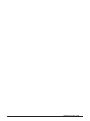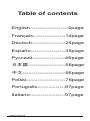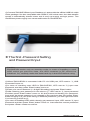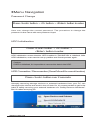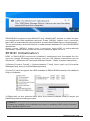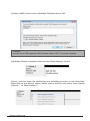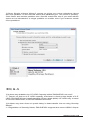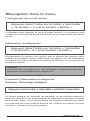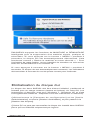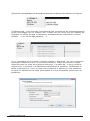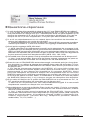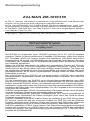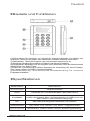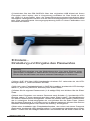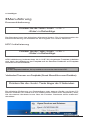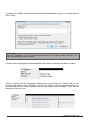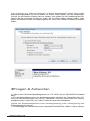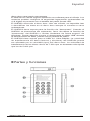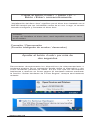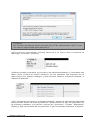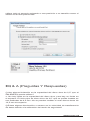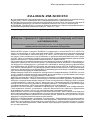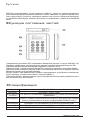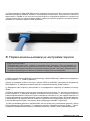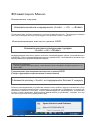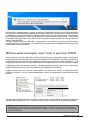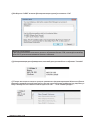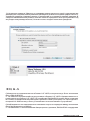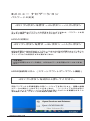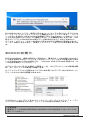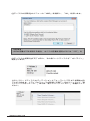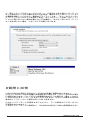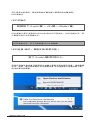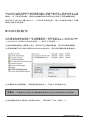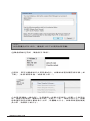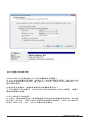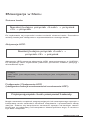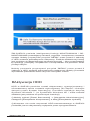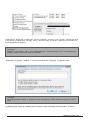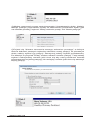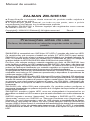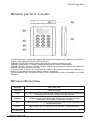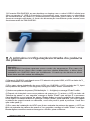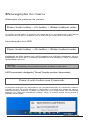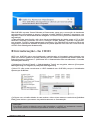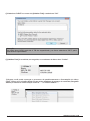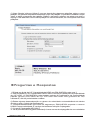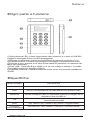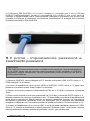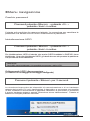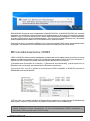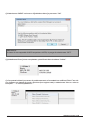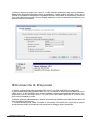1
WWW.ZALMAN.COM
User Manual

2
WWW.ZALMAN.COM

3
WWW.ZALMAN.COM
English--------------------4page
Français-----------------14page
Deutsch------------------25page
Españo------------------35page
Pусский-----------------46page
日本語--------------------56page
中文-----------------------66page
Polski---------------------76page
Português---------------87page
Italiano-------------------97page
Table of contents

English

5
WWW.ZALMAN.COM
User Manual
ZALMAN ZM-SHE350
■ Product specification and features in this manual are subject to change
without notice
■ Reproduction of this manual in whole or in part without prior consent of
Zalman Inc is strictly prohibited
■ ZALMAN, ZM-SHE350 and Zalman logo are registered as trademarks of
Zalman Tech Co., Ltd
CopyrightⒸ 1999-2012 ZalmanⓇ All rights reserved. Rev.A
Precautions before use
Please read the following instructions carefully before using
ZM-SHE350(hereafter refer as “ZM-SHE350”) is compatible with SATA Type 2.5”
HDD. The product doesn’t include a HDD. Users have to purchase and install
their own 2.5” HDD (SATA for Laptop). ZALMAN cannot take any responsibility
to any HDD failures and malfunction. Users would need to contact the HDD
manufacturers in relation to any HDD malfunction and after sales services of HDD.
Please don’t place any magnetic material around ZM-SHE350. It may damage
the data of HDD installed in ZM-SHE350. Also, don’t drop or cause any hard
impact to ZM-SHE350. The data of HDD in ZM-SHE350 can be damaged easily
by magnetic material or strong impact. It is always advisable to back up important
data.
The encryption of ZM-SHE350 is hardware based. ZM-SHE350 can connect and
work with all OS, Embedded devices and media players which support USB host.
Basically ZM-SHE350 uses AES (Advanced Encryption Standard) 256 bit
encryption algorithms. Additionally, it supports higher level encryption management
via Password input. If a user loses or forgets password of ZM-SHE350, nobody
including (ZALMAN – manufacturer) can rescue or recover any data. User need to
format the HDD to use it again.
ZM-SHE350 doesn’t use any S/W for encryption. Users can set up the security by
inputting 4~8 digits password according to the front LED status.
ZM-SHE350 encrypts the entire HDD, once encrypted it is impossible to read or
decode any data on the HDD even though it’s connected with other PC systems.
ZM-SHE350 supports ‘un-mount’ feature. When disconnecting ZM-SHE350 from
PC, please use ‘un-mount’ feature on ZM-SHE350 or ‘Safely Remove Hardware’
of Windows. If you disconnect USB cable during data transfer, data loss may
occur. Please pay attention to it.
ZM-SHE350 supports USB3.0 Super-Speed. Data transfer speed (reading and
writing) of ZM-SHE350 can be aected by the performance (RPM) of HDD. The
data transfer speed of 7,200RPM HDD is rather faster than 5,200RPM HDD

6
WWW.ZALMAN.COM
English
①LED indicator light: shows password input and status of ZM-SHE350. Read the
message next to the blinking LED.
②Input button: buttons for the numeric password input. (0~9)
③Lock button: Mount/Un-mount function or Menu setting
④Enter button: press ‘Enter’ button after password input or Menu selection to
conrm it.
⑤USB Port: 5 pin Mini-B type USB3.0 port connecting to desktop or laptop.
(Compatible with USB2.0 devices also)
⑥Back cover: Screw-less type back cover for simple HDD installation.
■Each part and function
■Specication
Model Name ZM-SHE350
Power USB Power
HDD 2.5 inch SATA I, II, III HDD/SSD (Max 9.5mm thickness HDD)
Interface
USB 3.0 Super Speed (Max 5Gbps), USB2.0 compatible.
(USB3.0 Max speed is available when it’s connected with
USB3.0 host device.)
OS All Operation Systems recognizing USB storage device
Size/Weight (W) 78mm x (H) 135mm x (D) 16mm / 75g(w/o HDD)
Package contents ZM-SHE350, USB3.0 cable, Pouch, User Manual.

7
WWW.ZALMAN.COM
■HDD Installation
①Open the back cover by pushing down slightly according to the arrow direction.
③Close the back panel by pushing up according to the arrow direction.
ZM-SHE350 supports screw-less HDD installation.
②Install a 2.5” SATA HDD as below picture.

8
WWW.ZALMAN.COM
④Connect ZM-SHE350and your Desktop or Laptop with the ocial USB3.0 cable
in the package. It’s also compatible with USB2.0, but in that case, the data transfer
speed is dramatically slowed down and it may not supply enough power. The
insucient power supply can cause malfunction to ZM-SHE350.
Caution:
ZM-SHE350 works only as security mode. In case of installing a used
HDD which got previous data, the HDD installed in PE should be
initialized. So, certainly make the data back-up in the HDD before using.
■ The rst -Password Setting
and Password Input
①When ZM-SHE350 is connected with PC via USB port, LED next to “1_USB
connected” turns on.
②In case of installing new HDD in ZM-SHE350, LED next to “2_Input new
password, and then press ‘Enter’ button” turns on.
③Enter your own Password (1~8 digit PIN setting) and press ‘Enter’ button.
④After entering new password in the above ③, LED next to “3_input password
and then press ‘Enter’ button” turns on. It’s the process to identify your password.
Just enter the same password you entered in the previous step and press ‘Enter’
button to apply it. (If you enter wrong or dierent password, you can’t go to the next.
You have to go back to ②.
⑤In case of installing HDD which already got password input, LED next to “3_input
password and then press ‘Enter’ button” turns on. Just enter the correct password
and press <Enter> button to conrm.

9
WWW.ZALMAN.COM
Caution:
If HDD is initialized, it’s impossible to recover the data in the HDD.
User can change the current password. The procedure to change the
password is the same with new password input.
HDD initialization means that the HDD installed in ZM-SHE350 is initialized. After
HDD initialization, users need to set up partition and format process again.
Abruptly removing storage devices or external hardware from your PC can
damage to the device and result in loss of data. So, it’s recommended to get in the
habit of safely removing your external hardware via “Safely Remove Hardware”.
But, it’s rather annoying job.
HDD Initialization
HDD Connection / Disconnection (Smart Mount/Un-mount function)
Press <Lock> button → <9> button →
<Enter> button in order.
Press <Lock> button over 2 seconds.
Press <Lock> button → <0> button → <Enter> button in order.
■Menu Navigation
Password Change

10
WWW.ZALMAN.COM
ZM-SHE350 supports smart MOUNT and UN-MOUNT feature to make simple,
convenient and safe hardware removal. Press “MENU” button over 2 seconds,
then HDD is automatically disconnected. It works like [Safely Remove Hardware]. *
To run this function, there should be no data transfer between PC and ZM-SHE350
at that time.
Again, press “MENU” button over 2 seconds, then HDD is automatically
connected. Users have to enter the correct password again to run it.
HDD in ZM-SHE350 should be initialized, partitioned and formatted first for
common usage (Reading and writing) via your OS. Below instructions are for
Windows 7. (Windows XP and Vista are also similar – Refer to below instruction!)
①Select [Control Panel] -> [Administrative Tools], then open up [Computer
Management], then go to [Disk Management]
②Your PC can’t recognize the HDD installed in ZM-SHE350 because it’s initialized
only by Software.
■HDD Initialization
③Right-click on the external hard drive and select [Initialize Disk] to begin the
partitioning and formatting process.
Caution:
Please be careful not to initialize the used or existing HDD which includes
any valuable DATA on it.

11
WWW.ZALMAN.COM
⑤[Initialize Disk] is completed, then the Hard Disk displays “Online”.
⑥Now, you can begin the partitioning and formatting process on the Hard Disk.
Right-click on the driver’s space details (below picture) and select “New Simple
Volume…” or “New Partition...”.
Caution:
In case over 2TB capacity HDD, please select ‘GPT’ to use all capacity.
④Select “MBR” in the menu of [Initialize Disk] and press “OK”

12
WWW.ZALMAN.COM
⑦“New Simple Volume Wizard” comes up giving you some selections about
the new partition. In the rst tab select the partition type. The usual is primary.
Click ‘Next’ and set the partition size. Set the maximum size if you want all the
space to be allocated to a single partition or smaller size if you want to create
more partitions.
①Is there any limitation on 2.5” HDD Capacity which ZM-SHE350 can use?
☞ There’s no limit on 2.5” HDD capacity, but there’s a limit on the depth of 2.5”
HDD. ZM-SHE350 can install standard 9.5mm depth (thick) 2.5” HDD only. In case
of 12.5mm thick HDD, it can’t be installed and used.
②Is there any slow down or speed delay in data transfer due to using Security
Mode?
☞ Regardless of Security Mode, ZM-SHE350 supports the same USB3.0 Super
■Q & A

13
WWW.ZALMAN.COM
Speed. It’s a type of Hardware Encrypt solution.
③What’s AES 256 Encryption?
☞ AES (Advanced Encryption Standard) is s symmetric-key encryption standard
adopted by the U.S. Government. The AES ciphers have been analyzed
extensively and are now used as a world top level security standard. AES 256 is
the most advanced algorithm among AES standards (AES 128, 192, 256).
④I forgot my Password. Can I recover the data on HDD?
☞ No, it’s impossible. Without the correct password, nobody can connect and read
the data on HDD of ZM-SHE350.
⑤In case ZM-SHE350 itself gets damaged, how can I recover the data or use the
installed HDD without data loss? Can I buy new ZM-SHE350and use it without any
problem with the HDD?
☞ In case of physical damage of ZM-SHE350, please visit our ocial A/S centers
in the world with 1) the damaged ZM-SHE350, 2) its HDD (installed) and 3) new
ZM-SHE350. We can recover and make the HDD compatible with the new ZM-
SHE350 after checking the combination of product serial number and correct
password. But, if users forgot the password of ZM-SHE350 (HDD), there’s no way
to recover the data.
⑥If I take off HDD from ZM-SHE350 and connect it to PC, PC can read and
recover any data on the HDD?
☞ No! PC can’t read anything because it’s fully encrypted. It just recognizes it as an
unformatted HDD.
⑦My TV supports Media Play (Audio and Video). Can I connect ZM-SHE350 to
my TV and play the media les even under Safety Mode?
☞ Yes, it’s the greatest advantage of ZM-SHE350. You can connect ZM-
SHE350to any device which supports USB Host. After entering Password, it works
just like USB 3.0 super speed storage. (Blu-ray Player, Mobile phone, Media
Player, TV, PC, MAC ..)

Français

15
WWW.ZALMAN.COM
Manuel d'utilisation
ZALMAN ZM-SHE350
■ Les spécications et fonctions du produit SHE350 dans ce manuel
sont sujettes à modication sans préavis.
■ La reproduction de ce manuel, en totalité ou en partie sans le
consentement préalable de Zalman Inc., est strictement interdite.
■ ZALMAN, ZM-SHE350 et le logo de Zalman sont enregistrés comme
les marques de commerce de Zalman Tech Co., Ltd.
CopyrightⒸ 1999-2012 ZalmanⓇ Tous droits réservés.
Rev.A
Précautions avant utilisation
S'il vous plaît lire attentivement les instructions suivantes avant l'utilisation.
ZM-SHE350 (ci-après dénommé SHE350) est compatible avec le
disque dur SATA 2,5". Le produit ne comprend pas de disque dur. Les
utilisateurs ont à acheter et à installer leur propre disque dur 2,5 " (SATA
pour ordinateur portable). ZALMAN. ne prend aucune responsabilité de
toutes les pannes et dysfonctionnements de disque dur. Les utilisateurs
ont besoin de contacter le fabricant de disque dur à l'égard d'une
défaillance de disque dur ou aux services après-vente de disque dur.
Ne placez aucun matériau magnétique autour SHE350. Cela peut
endommager les données du disque dur installé dans SHE350. En
outre, ne laissez pas tomber SHE350 ou ne donnez pas de fort choc.
Les données de disque dur dans SHE350 peuvent être facilement
endommagées par un matériau magnétique ou un fort impact. Il est
toujours conseillé de sauvegarder les données importantes.
Le chirement de SHE350 est basé sur le matériel. SHE350 peut se
connecter et travailler avec tous les systèmes d'exploitation, appareils
embarqués et lecteurs multimédias qui supportent l’hôte USB.
Fondamentalement, SHE350 utilise les algorithmes de chirement de
l’AES (standard de chirement avancé) 256 bits. De plus, il supporte la
gestion de chirement de niveau supérieur via l'entrée de mot de passe.
Si un utilisateur perd ou oublie le mot de passe de SHE350, personne,
y compris le fabricant – ZALMAN, ne peut sauver ou récupérer les
données. L'utilisateur doit formater son disque dur pour l'utiliser à
nouveau.
SHE350 n’utiliser aucun logiciel pour le chirement. L’utilisateur peut
congurer la sécurité en entrant son mot de passe (4 à 8 chires) selon
l'état de la LED frontale.

16
WWW.ZALMAN.COM
Français
①Voyant LED: montre la saisie du mot de passe et l'état de SHE350.
Lire le message suivant à la LED clignotant.
②Bouton d'entrée: Bouton pour l'entrée du mot de passe numérique (0 - 9)
③Bouton de verrouillage: Montage / démontage ou Réglage de menu
④Bouton d’Entrée: Appuyer sur le bouton « Entrée » après la saisie du
mot de passe ou la sélection de menu pour la conrmer.
⑤Port USB: Port USB 3.0 à 5-pin Mini-B SHE350 se connectant à
un ordinateur portable ou de bureau. (Compatible également avec les
périphériques USB 2.0)
Parce que SHE350 chire l'ensemble du disque dur, une fois chiré, il est
impossible de lire ou décoder toutes les données du disque dur, même s’il
est connecté à d'autres systèmes d’ordinateur.
SHE350 supporte la fonction de « Démonter ». Lors de la déconnexion
de SHE350 à partir d’un ordinateur, s'il vous plaît utiliser la fonction de
« Démonter » de SHE350 ou de « Retirer le matériel en toute sécurité
» de Windows. Si vous débranchez le câble USB pendant le transfert
de données, la perte de données peut se produire. S'il vous plaît prêter
attention à cela.
SHE350 supporte l’USB 3.0 à la vitesse superieure. La vitesse de transfert
de données (lecture et écriture) de SHE350 peut être affectée par la
performance (tr/min) du disque dur. La vitesse de transfert de données du
disque dur à 7200 tr/min est plus rapide que celle du disque dur à 5200 tr/min.
■Fonctions de chaque partie

17
WWW.ZALMAN.COM
■Installation du disque dur
①Pousser le capot arrière de SHE350 vers le bas selon le sens de la èche.
②Installer un disque dur SATA 2,5" comme indiqué dans l'image ci-
dessous.
■Spécications de SHE350
Nom de modèle ZM-SHE350
Alimentation Alimentation USB
Disque dur
SATA I, II, III DD/SSD à 2,5 pouces (DD de 9,5
mm d'épaisseur au maximum)
Interface
USB 3.0 à la vitesse superieure (Max. 5 Gbps),
USB 2.0 compatible. (USB 3.0 à la vitesse
superieure est disponible quand il est connecté au
dispositif d’hôte USB 3.0.)
Système
d'exploitation
Tous les systèmes d'exploitation de SHE 350
reconnaissant les périphériques de stockage USB
Taille / Poids (L) 78mm x (H) 135mm x (P) 16mm / 75g (sans DD)
Contenu de
l'emballage
ZM-SHE350, Câble USB 3.0, Poche,
Manuel d'utilisation.
⑥ Couverture arrière: Couverture arrière sans vis SHE350 pour une
installation simple du disque dur.

18
WWW.ZALMAN.COM
③Fermer le panneau arrière en le poussant selon le sens de la flèche.
SHE350 supporte l'installation du disque dur sans vis.
④Connecter ZM-SHE350 et votre ordinateur de bureau ou portable au
câble USB 3.0 ociel dans l'emballage. Il est également compatible avec
USB 2.0, mais dans ce cas, la vitesse de transfert de données de SHE350
est considérablement ralentie et il ne peut pas fournir une alimentation
susante. L'alimentation insusante peut provoquer un dysfonctionnement
de ZM-SHE350.

19
WWW.ZALMAN.COM
Attention:
ZM-SHE350 ne fonctionne que dans le mode de sécurité. En
cas d'installation d'un disque dur utilisé qui contient des données
précédentes, le disque dur installé dans SHE350 doit être initialisé.
Donc, assurez-vous de sauvegarder les données dans le disque
dur avant de l'utiliser.
■Le premier paramètre de mot de passe
et l'entrée de mot de passe
①Lorsque SHE350 est connecté au PC via le port USB, LED à côté de
« 1_USB connecté » s’allume.
②En cas d'installation d'un nouveau disque dur dans SHE350, LED à
côté de « 2_Entrez nouveau mot de passe, puis appuyez sur le
bouton Entrée » s’allume.
③Entrez votre propre mot de passe (code PIN à 1 - 8 chires) et
appuyez sur le bouton Entrée.
④Une fois un nouveau mot de passe est entré comme dans le
paragraphe ③ci-dessus, LED à côté de “3_ Entrez votre mot de
passe, puis appuyez sur le bouton Entrée » s’allume. Ceci est le
processus d'identier votre mot de passe. Entrez de nouveau le
même mot de passe que vous avez entré à l'étape précédente et
appuyez sur le bouton « Entrée » pour l'appliquer. (Si vous entrez un
mot de passe erroné ou diérent, vous ne pouvez pas aller à l'étape
suivante. Vous devez retourner à ②.)
⑤En cas d'installation d'un disque dur dont le mot de passe a déjà été
entré, LED à côté de « 3_ Entrez votre mot de passe, puis appuyez
sur le bouton Entrée. » s’allume.
Entrez le mot de passe correct et appuyez sur « ENTRER » pour le
conrmer.

20
WWW.ZALMAN.COM
Attention:
Une fois que le disque dur est initialisé, il est impossible de
récupérer les données dans le disque dur.
L'utilisateur peut changer le mot de passe actuel. La procédure pour
modier le mot de passe est la même avec la nouvelle entrée de mot de
passe.
L'initialisation du disque dur signifie que le disque dur installé dans
SHE350 est initialisé. Après l'initialisation du disque dur, les utilisateurs
ont besoin de mettre en place la partition et eectuer un processus de
format à nouveau.
Un retrait brusque de dispositif de stockage ou de matériel externe à
partir de votre PC peut endommager le dispositif et entraîner la perte
de données. Donc, il est recommandé de prendre l'habitude de retirer
en toute sécurité votre matériel externe via « Retirer le matériel en toute
sécurité », même s’il est plutôt gênant.
Initialisation du disque dur
Connexion / Déconnexion du disque dur
(Montage / Démontage intelligent)
Appuyez dans l'ordre sur le buton « Verrouiller
», le bouton « 9 » et le bouton « Entrer ».
Appuyez sur le bouton « Verrouiller » pendant 2 secondes.
Appuyez dans l'ordre sur le buton « Verrouiller
», le bouton « 0 » et le bouton « Entrer ».
■Navigation dans le menu
Changement de mot de passe
La page est en cours de chargement...
La page est en cours de chargement...
La page est en cours de chargement...
La page est en cours de chargement...
La page est en cours de chargement...
La page est en cours de chargement...
La page est en cours de chargement...
La page est en cours de chargement...
La page est en cours de chargement...
La page est en cours de chargement...
La page est en cours de chargement...
La page est en cours de chargement...
La page est en cours de chargement...
La page est en cours de chargement...
La page est en cours de chargement...
La page est en cours de chargement...
La page est en cours de chargement...
La page est en cours de chargement...
La page est en cours de chargement...
La page est en cours de chargement...
La page est en cours de chargement...
La page est en cours de chargement...
La page est en cours de chargement...
La page est en cours de chargement...
La page est en cours de chargement...
La page est en cours de chargement...
La page est en cours de chargement...
La page est en cours de chargement...
La page est en cours de chargement...
La page est en cours de chargement...
La page est en cours de chargement...
La page est en cours de chargement...
La page est en cours de chargement...
La page est en cours de chargement...
La page est en cours de chargement...
La page est en cours de chargement...
La page est en cours de chargement...
La page est en cours de chargement...
La page est en cours de chargement...
La page est en cours de chargement...
La page est en cours de chargement...
La page est en cours de chargement...
La page est en cours de chargement...
La page est en cours de chargement...
La page est en cours de chargement...
La page est en cours de chargement...
La page est en cours de chargement...
La page est en cours de chargement...
La page est en cours de chargement...
La page est en cours de chargement...
La page est en cours de chargement...
La page est en cours de chargement...
La page est en cours de chargement...
La page est en cours de chargement...
La page est en cours de chargement...
La page est en cours de chargement...
La page est en cours de chargement...
La page est en cours de chargement...
La page est en cours de chargement...
La page est en cours de chargement...
La page est en cours de chargement...
La page est en cours de chargement...
La page est en cours de chargement...
La page est en cours de chargement...
La page est en cours de chargement...
La page est en cours de chargement...
La page est en cours de chargement...
La page est en cours de chargement...
La page est en cours de chargement...
La page est en cours de chargement...
La page est en cours de chargement...
La page est en cours de chargement...
La page est en cours de chargement...
La page est en cours de chargement...
La page est en cours de chargement...
La page est en cours de chargement...
La page est en cours de chargement...
La page est en cours de chargement...
La page est en cours de chargement...
La page est en cours de chargement...
La page est en cours de chargement...
La page est en cours de chargement...
La page est en cours de chargement...
La page est en cours de chargement...
La page est en cours de chargement...
La page est en cours de chargement...
La page est en cours de chargement...
La page est en cours de chargement...
-
 1
1
-
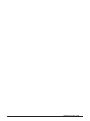 2
2
-
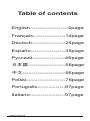 3
3
-
 4
4
-
 5
5
-
 6
6
-
 7
7
-
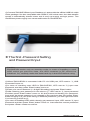 8
8
-
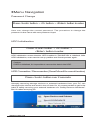 9
9
-
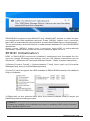 10
10
-
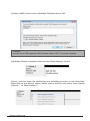 11
11
-
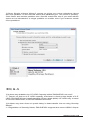 12
12
-
 13
13
-
 14
14
-
 15
15
-
 16
16
-
 17
17
-
 18
18
-
 19
19
-
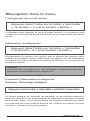 20
20
-
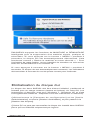 21
21
-
 22
22
-
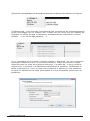 23
23
-
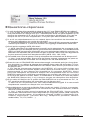 24
24
-
 25
25
-
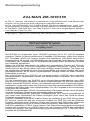 26
26
-
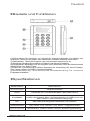 27
27
-
 28
28
-
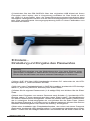 29
29
-
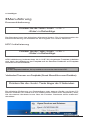 30
30
-
 31
31
-
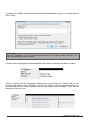 32
32
-
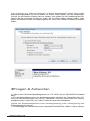 33
33
-
 34
34
-
 35
35
-
 36
36
-
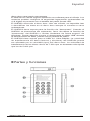 37
37
-
 38
38
-
 39
39
-
 40
40
-
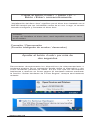 41
41
-
 42
42
-
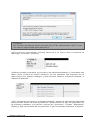 43
43
-
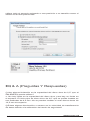 44
44
-
 45
45
-
 46
46
-
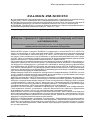 47
47
-
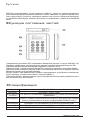 48
48
-
 49
49
-
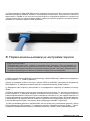 50
50
-
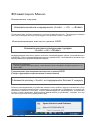 51
51
-
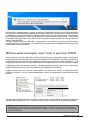 52
52
-
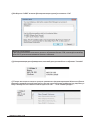 53
53
-
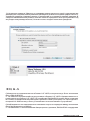 54
54
-
 55
55
-
 56
56
-
 57
57
-
 58
58
-
 59
59
-
 60
60
-
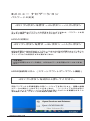 61
61
-
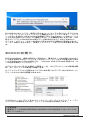 62
62
-
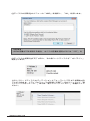 63
63
-
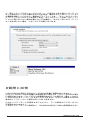 64
64
-
 65
65
-
 66
66
-
 67
67
-
 68
68
-
 69
69
-
 70
70
-
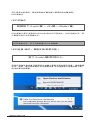 71
71
-
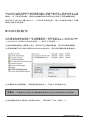 72
72
-
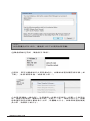 73
73
-
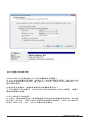 74
74
-
 75
75
-
 76
76
-
 77
77
-
 78
78
-
 79
79
-
 80
80
-
 81
81
-
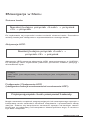 82
82
-
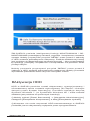 83
83
-
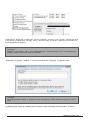 84
84
-
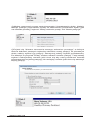 85
85
-
 86
86
-
 87
87
-
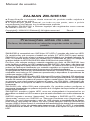 88
88
-
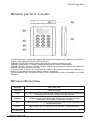 89
89
-
 90
90
-
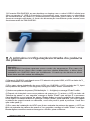 91
91
-
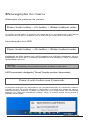 92
92
-
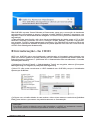 93
93
-
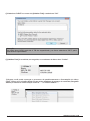 94
94
-
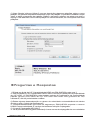 95
95
-
 96
96
-
 97
97
-
 98
98
-
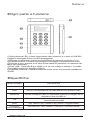 99
99
-
 100
100
-
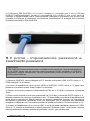 101
101
-
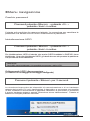 102
102
-
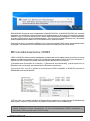 103
103
-
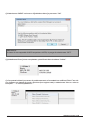 104
104
-
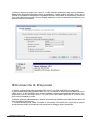 105
105
-
 106
106
-
 107
107
-
 108
108
dans d''autres langues
- italiano: ZALMAN ZM-SHE350 Manuale utente
- English: ZALMAN ZM-SHE350 User manual
- español: ZALMAN ZM-SHE350 Manual de usuario
- Deutsch: ZALMAN ZM-SHE350 Benutzerhandbuch
- русский: ZALMAN ZM-SHE350 Руководство пользователя
- português: ZALMAN ZM-SHE350 Manual do usuário
- polski: ZALMAN ZM-SHE350 Instrukcja obsługi
- 日本語: ZALMAN ZM-SHE350 ユーザーマニュアル
Documents connexes
-
ZALMAN ZM-VE500 Quick Manual
-
ZALMAN ZM-VE400 Mode d'emploi
-
ZALMAN Z5 Plus Manuel utilisateur
-
ZALMAN Z3 Series Manuel utilisateur
-
ZALMAN TM270VA LED Manuel utilisateur
-
ZALMAN ZM-WE450 Manuel utilisateur
-
ZALMAN TM270VA LED Manuel utilisateur
-
ZALMAN Z9 NEO Manuel utilisateur
-
ZALMAN ZM-PC100 Manuel utilisateur
Autres documents
-
SilverStone RVS02 spécification
-
Renkforce RF-4132221 Le manuel du propriétaire
-
Rosewill Armer RX200-APU3-25B Manuel utilisateur
-
Emtec S450 Le manuel du propriétaire
-
Thermaltake BlacX 5G Manuel utilisateur
-
Renkforce RF-3822404 Le manuel du propriétaire
-
Rosewill hDock RX303-PU3-35B Manuel utilisateur
-
Fantec QB-X8U31 Le manuel du propriétaire
-
König 2.5"/3.5" USB 3.0 Manuel utilisateur
-
Lindy 43115 Manuel utilisateur